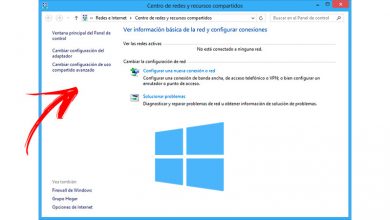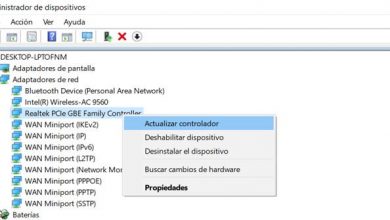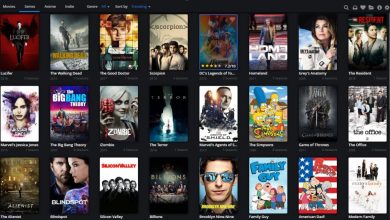Gérez les performances de votre serveur Linux avec Netdata
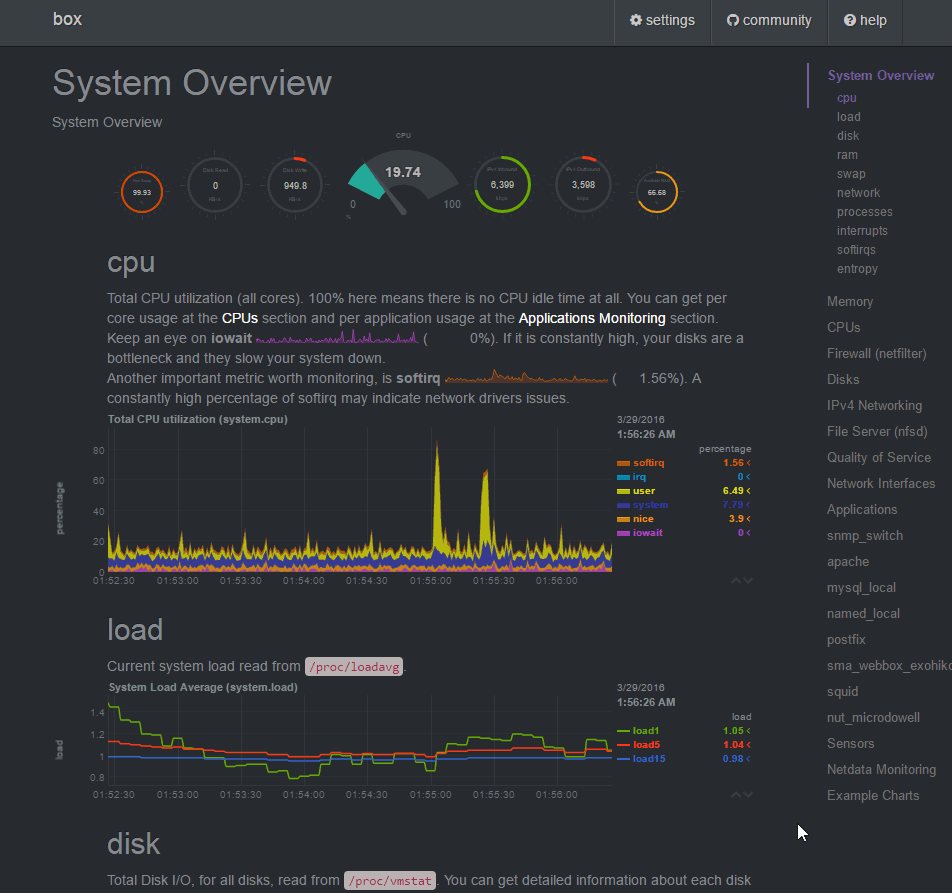
Si vous avez un serveur ou un ordinateur avec le système d’exploitation Linux, cet outil vous intéressera. Il est de plus en plus nécessaire de disposer d’outils qui nous aident à avoir une visibilité sur ce qui se passe avec les performances, surtout s’il s’agit d’un serveur et que plusieurs services sont en cours d’exécution. Aujourd’hui, dans RedesZone, nous allons parler en détail de Netdata, un outil Linux qui nous permettra de contrôler tout ce qui se passe avec notre ordinateur ou serveur Linux, ou, selon le cas, si vous avez une infrastructure Linux, cela être encore plus utile. Il est entièrement gratuit et ne nécessite pas beaucoup de connaissances pour l’installer et le démarrer.
Il existe des situations dans lesquelles nous devons mesurer avec précision les performances de nos ordinateurs Linux, qu’il s’agisse d’un ordinateur domestique ou d’un serveur hautes performances. Surtout, dans les environnements d’entreprise, ne pas savoir ce qui se passe sur le serveur peut grandement affecter les opérations, par conséquent l’entreprise en souffre. Un autre aspect à souligner est que l’outil se caractérise par être assez visuel, il utilise de nombreux types de graphiques pour comprendre les chiffres plus facilement, cela nous aide à tout voir en un coup d’œil, et même lors de la création de rapports et / ou de documents sur l’état de les serveurs.
Que puis-je faire avec Netdata ?
Comme nous l’avons mentionné, grâce à Netdata, nous pouvons disposer de plusieurs métriques et moyens de visualiser les performances de nos serveurs Linux. Il est très facile à configurer et cela ne prend pas beaucoup de temps, la capacité de surveillance de l’outil se produit en temps réel, vous ne verrez donc que des informations précises. D’autres caractéristiques importantes sont qu’il est gratuit et open source, ces points le rendent particulièrement convivial pour les personnes qui n’ont pas beaucoup d’expérience avec ce type d’outils. Une mauvaise croyance est que les outils open source, ou ceux qui sont orientés Linux, ne devraient être manipulés que par des personnes très expérimentées avec la ligne de commande Linux. La documentation accessible dans le portail officiel est la plus complète,
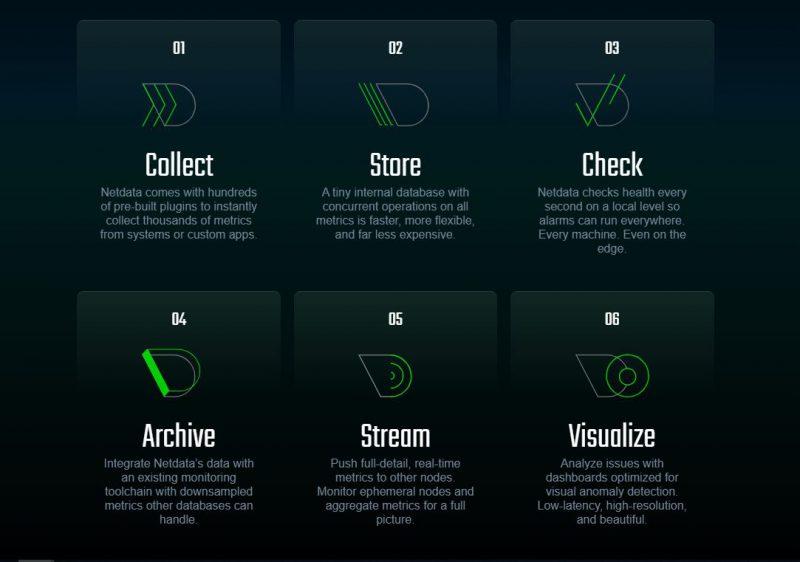
Ci-dessus, un schéma qui montre comment fonctionne cette solution. Cela commence par la collecte des données, elles sont stockées dans une base de données concurrente, leur traitement est donc beaucoup plus rapide. Ceci, par rapport aux moteurs de bases de données traditionnels. La surveillance de l’état des appareils Linux se fait par des opérations de contrôle qui sont effectuées toutes les secondes et font un examen complet de l’appareil. Compte tenu de l’enregistrement minimum d’irrégularités dans les performances, il est possible de le signaler par le biais d’alarmes.
Intégrations avec plusieurs plates-formes et applications
Afin de rendre cet outil encore plus utile, il est possible de l’intégrer à plusieurs plates-formes et applications, nous pouvons même incorporer des services de messagerie tels que Slack et Telegram . Vous pouvez également intégrer diverses solutions réseau et VPN, telles que fping, OpenVPN , SynProxy, ISC DHCPD, LibreSwn et bien d’autres. Certaines solutions de sécurité populaires incluses sont Fail2Ban, FreeRadius et OpenLDAP. Les possibilités sont infinies, il n’y a donc presque aucune excuse pour commencer à l’utiliser.
Comment installer Netdata sur n’importe quel serveur Linux
Avec une seule commande, il est possible d’installer Netdata sur n’importe quelle distribution Linux que vous possédez. Avec cette même commande, vous pourrez installer l’outil et ses packages requis, en plus d’activer le processus de compilation.
La commande suivante a les caractéristiques suivantes :
- Compatible avec n’importe quelle distribution Linux
- Mises à jour automatiques activées
- Version : Tous les soirs
- Obtention de statistiques anonymes
bash <(curl -Ss https://my-netdata.io/kickstart.sh)
La commande suivante a les caractéristiques suivantes :
- Compatible avec n’importe quelle distribution Linux
- Mises à jour automatiques désactivées
- Version : Tous les soirs
- Obtention de statistiques anonymes
bash <(curl -Ss https://my-netdata.io/kickstart.sh) --no-updates
La commande suivante a les caractéristiques suivantes :
- Compatible avec n’importe quelle distribution Linux
- Mises à jour automatiques désactivées
- Version : Écurie
- Obtention de statistiques anonymes
bash <(curl -Ss https://my-netdata.io/kickstart.sh) --no-updates --stable-channel
Le propre site Web de Netdata dispose d’un assistant qui adapte la commande en fonction des quatre caractéristiques mentionnées. Vous n’avez qu’à ajuster chacun d’eux en fonction des besoins que vous avez.
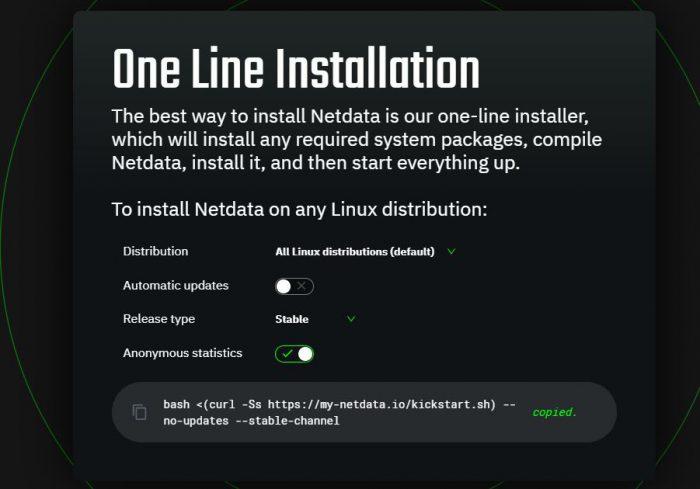
Ensuite, nous allons montrer comment installer cette solution dans Ubuntu, ce qui nous aidera à avoir une idée de ce à quoi s’attendre lorsque nous exécutons chaque étape de l’installation de Netdata. Comme nous l’avons commenté, considérez les options d’installation et modifiez-les en conséquence, copiez et collez la commande.
Vous devez vous assurer que le bash est actif
bash
Installez Netdata directement depuis le référentiel officiel sur Github
bash <(curl -Ss https://my-netdata.io/kickstart.sh)
Voici ce qui devrait apparaître dans la console une fois l’installation réussie :
netdata by default listens on all IPs on port 19999,
so you can access it with:
http://this.machine.ip:19999/
To stop netdata run:
systemctl stop netdata
To start netdata run:
systemctl start netdata
Uninstall script copied to: /usr/libexec/netdata/netdata-uninstaller.sh
--- Install netdata updater tool ---
Update script is located at /usr/libexec/netdata/netdata-updater.sh
--- Check if we must enable/disable the netdata updater ---
You chose *NOT* to enable auto-update, removing any links to the updater from cron (it may have happened if you are reinstalling)
Did not find any cron entries to remove
--- Wrap up environment set up ---
Preparing .environment file
Setting netdata.tarball.checksum to 'new_installation'
--- We are done! ---
^
|.-. .-. .-. .-. .-. . netdata .-. .-
| '-' '-' '-' '-' '-' is installed and running now! -' '-'
+----+-----+-----+-----+-----+-----+-----+-----+-----+-----+-----+-----+--->
enjoy real-time performance and health monitoring...
http://this.machine.ip:19999/
To stop netdata run:
systemctl stop netdata
To start netdata run:
systemctl start netdata
Uninstall script copied to: /usr/libexec/netdata/netdata-uninstaller.sh
--- Install netdata updater tool ---
Update script is located at /usr/libexec/netdata/netdata-updater.sh
--- Check if we must enable/disable the netdata updater ---
You chose *NOT* to enable auto-update, removing any links to the updater from cron (it may have happened if you are reinstalling)
Did not find any cron entries to remove
--- Wrap up environment set up ---
Preparing .environment file
Setting netdata.tarball.checksum to 'new_installation'
--- We are done! ---
^
|.-. .-. .-. .-. .-. . netdata .-. .-
| '-' '-' '-' '-' '-' is installed and running now! -' '-'
+----+-----+-----+-----+-----+-----+-----+-----+-----+-----+-----+-----+--->
enjoy real-time performance and health monitoring...
Tout ce que nous avons fait doit être consolidé à travers ces trois commandes. Avec eux, nous allons exécuter, activer et vérifier l’état de notre installation.
$ sudo systemctl start netdata
$ sudo systemctl enable netdata
$ sudo systemctl status netdata
Attends ce texte à la fin
netdata.service - Real time performance monitoring
Loaded: loaded (/lib/systemd/system/netdata.service; enabled; vendor preset: enabled)
Active: active (running) since Sat 2019-08-17 06:42:04 UTC; 3min 8s ago
Main PID: 2796 (netdata)
Tasks: 26 (limit: 1152)
CGroup: /system.slice/netdata.service
├─2796 /usr/sbin/netdata -P /var/run/netdata/netdata.pid -D -W set global process scheduling policy keep -W set global OOM score keep
├─2887 /usr/libexec/netdata/plugins.d/go.d.plugin 1
├─2889 /usr/bin/python /usr/libexec/netdata/plugins.d/python.d.plugin 1
├─2890 /usr/libexec/netdata/plugins.d/apps.plugin 1
└─2891 bash /usr/libexec/netdata/plugins.d/tc-qos-helper.sh 1
Entrez dans l’interface Web de Netdata
Remarque : pour nous assurer que nous pouvons avoir un accès correct à l’interface Web Netdata, nous devons activer une règle dans le pare-feu pour autoriser le trafic via le port 19999
$ sudo ufw allow 19999/tcp
La commande suivante nous dira si le port est effectivement activé.
$ sudo ufw status
Enfin, entrons dans notre navigateur pour entrer dans l’interface Web du programme. Vous avez deux options :
- http://localhost: 19999
- http: // adresse-IP-de-votre-environnement-Ubuntu: 19999
Nous aurons une vue comme celle-ci, c’est ce qui nous permettra désormais d’avoir le contrôle de nos serveurs et autres appareils avec des distributions Linux :

Dans le graphique suivant, vous pouvez voir une animation de l’interface utilisateur graphique de Netdata :
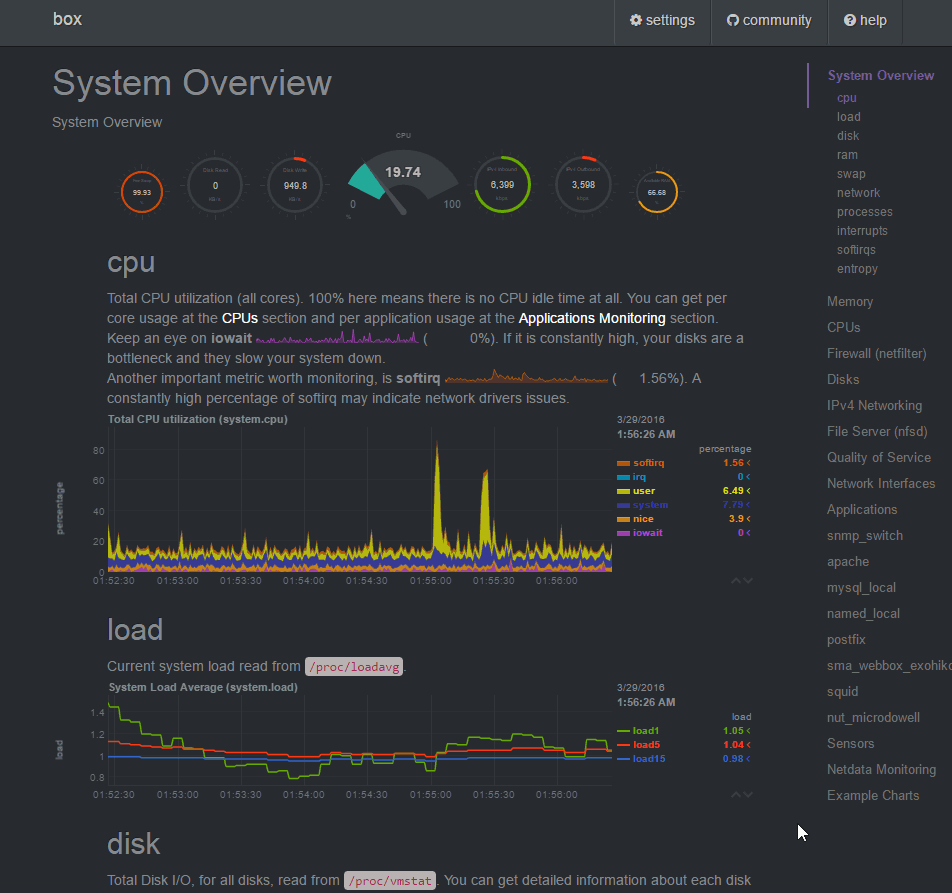
Nous vous recommandons d’accéder au portail officiel de l’outil et de consulter la documentation. Et vous, connaissez-vous des alternatives à Netdata ? N’hésitez pas à nous le dire dans les commentaires.